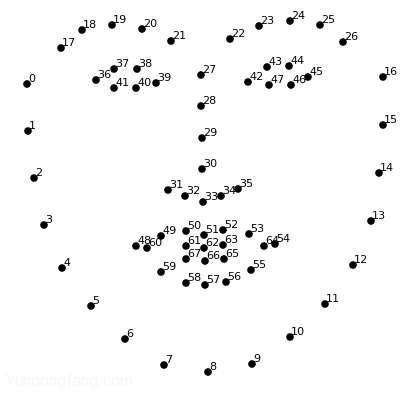在 Android 上取回 Google 搜索小部件的方法
以下是在 Android 主屏幕上恢复丢失的 Google 搜索小部件的最佳方法
手动安装 Google 搜索栏小部件
在 Android 操作系统上,用户可以在其设备的主屏幕上自定义所需的小部件。也可以自定义 Google 搜索栏小部件。
- 长按主屏幕打开主屏幕设置页面。
- 点击小部件。
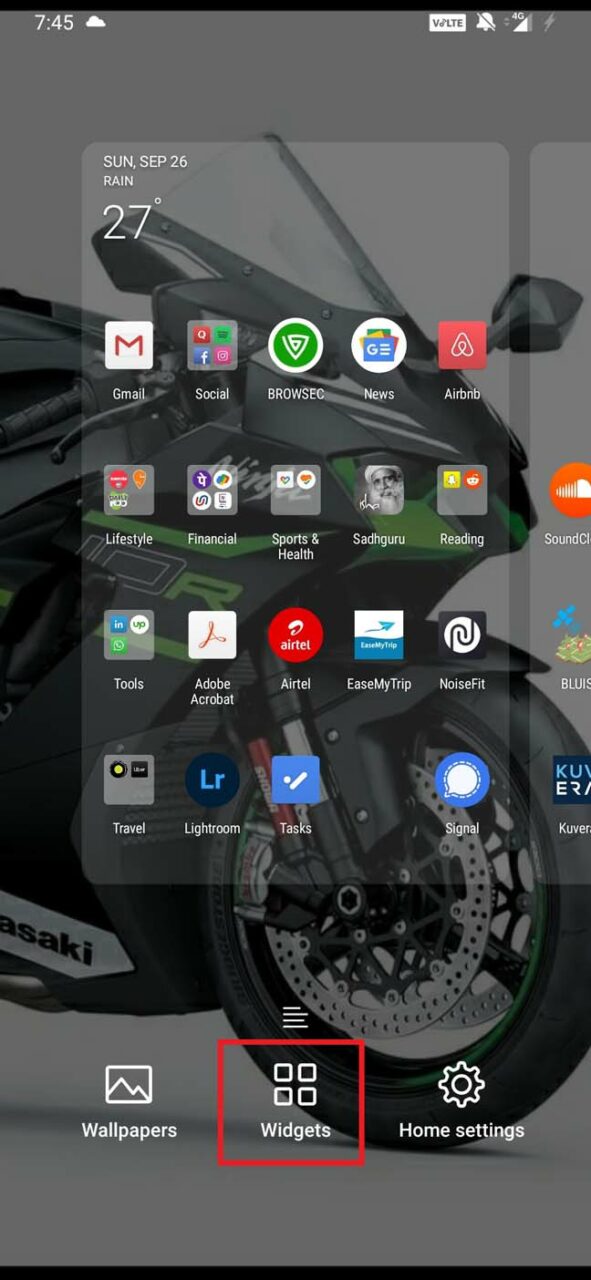
- 在小部件库下,各种应用程序和服务的小部件按字母顺序列出。
- 按导航栏并向下滚动到字母 G 的小部件。
- 您将看到列出了Google 搜索栏小部件。
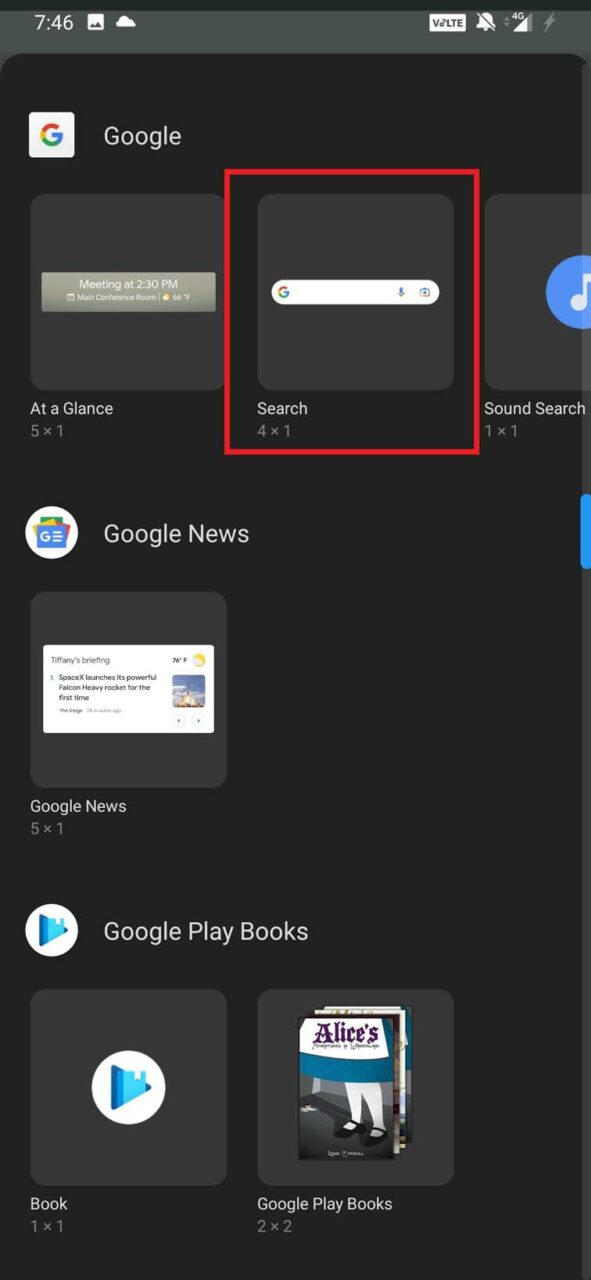
- 根据您的选择,按住小部件可将其拖放到主屏幕的任何部分。
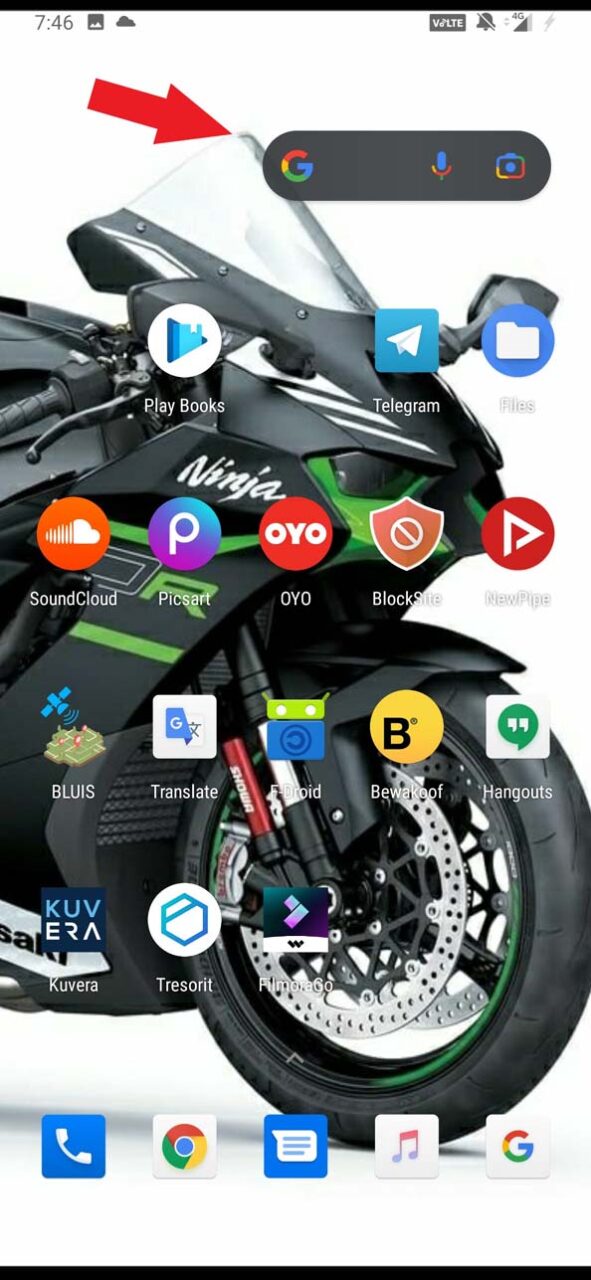
- 您甚至可以根据自己的喜好调整小部件的大小。
谷歌助手:谷歌搜索栏的替代品
您可以使用 Google 助理功能,而不是让 Google 搜索栏占用设备主屏幕上的一些空间。
你所要做的就是用你的语音命令召唤谷歌助手,只用你的声音,你必须说出你的疑问,谷歌助手会像谷歌搜索栏小部件一样显示互联网上的所有结果做。
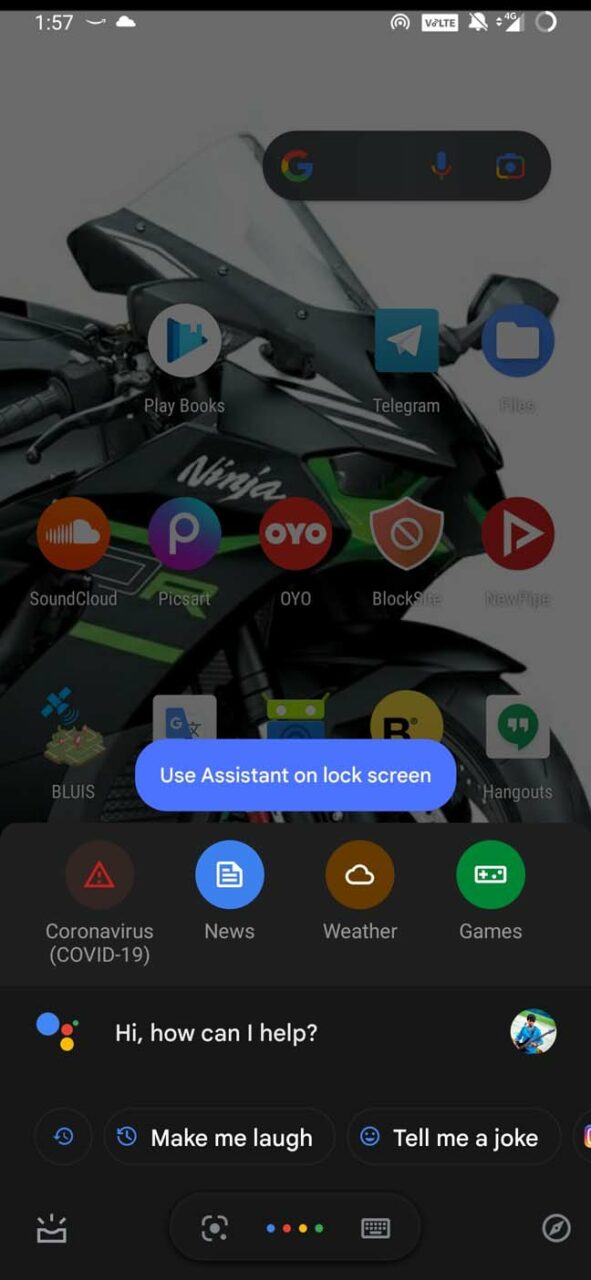
要召唤 Google 助理,您必须说“ Hey Google ”。
助手出现后,它会向您显示一组预设查询,您可以从中进行选择,或者您可以说出有关任何内容的任何自定义查询,助手也会执行相同的操作。
在您的 Android 设备上安装 Google App
您还可以从 Play 商店安装 Google 搜索应用程序,并使用该应用程序代替智能手机上的 Google 搜索栏小部件进行任何查询。
- 打开Play 商店
- 在搜索栏中,输入 Google
- 您可以看到Google 应用
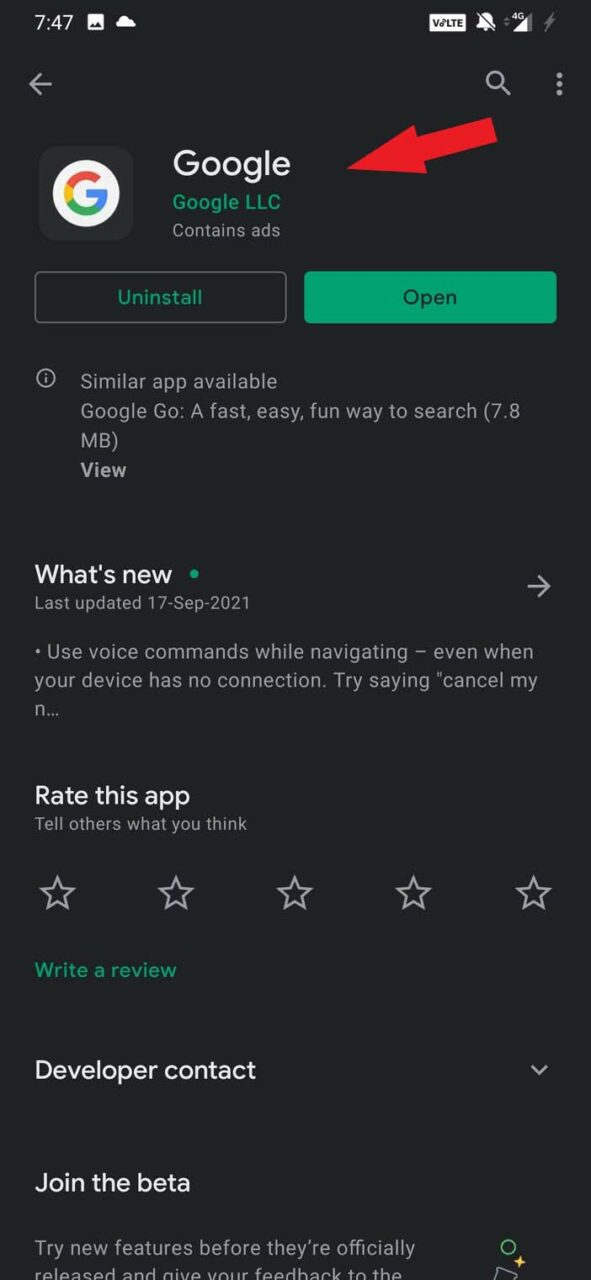
- 点击安装
如今,在大多数 Android 设备上,您都会预装 Google 应用。
因此,如果您的 Android 设备上缺少 Google 搜索栏小部件,您可以使用 Google 搜索应用程序。两者的工作方式相似。
使用 Google Chrome 浏览器
您可能会感到惊讶,但如果您是 Android 用户,那么您一定已经看到 Chrome 浏览器应用程序内置了 Google 搜索栏。
它与您在设备主屏幕上单独使用的 Google 搜索栏小部件相同。如今,大多数 android 设备上也预装了 chrome 浏览器应用程序。
- 打开 Chrome 浏览器应用。
- 您将在其中看到搜索栏。
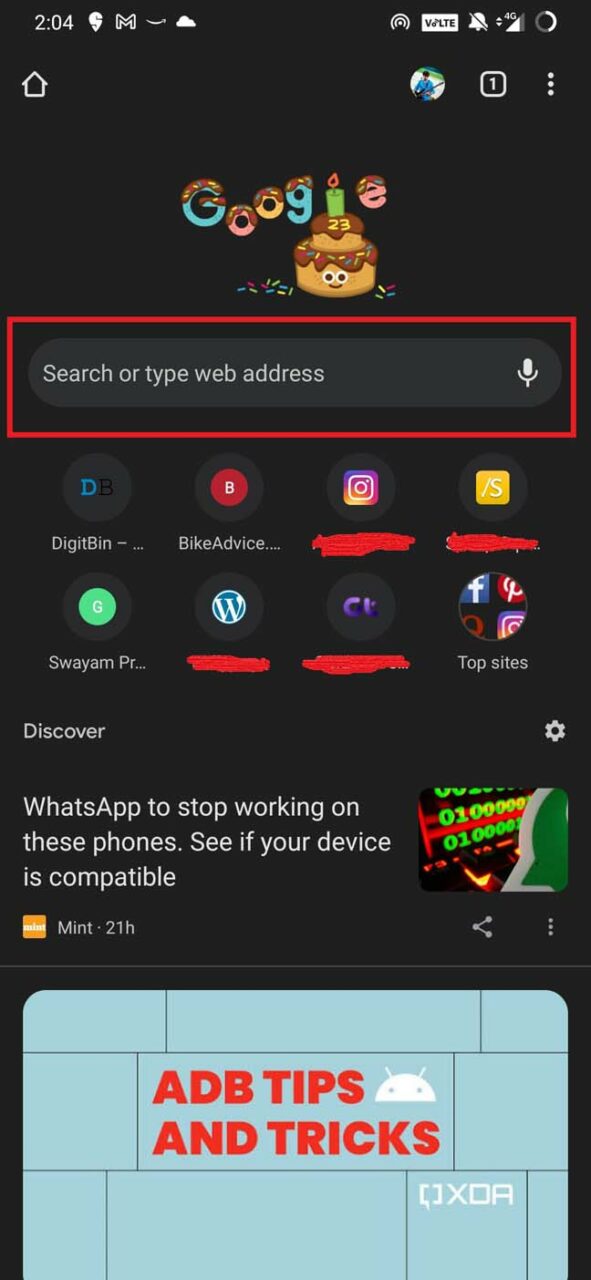
- 它甚至有一个语音输入,通过它你可以谈论任何事情并查看搜索结果。
当我使用 Chrome 浏览器应用程序时,我提到了它。您可以使用您通常在 Android 设备上使用的任何浏览器应用程序。
所有浏览器应用程序都内置了搜索小部件。您可以直接提供搜索输入,也可以打开 Google.com,然后进行搜索。
更新系统软件
通常由于 Android 操作系统系统构建中的持续错误,您可能会面临 Google 搜索栏小部件被删除的问题。它甚至可能不会出现在小部件列表中。
因此,请尝试更新系统并在您的 Android 设备上安装任何可用的新更新。
- 打开设置应用程序。
- 转到系统。
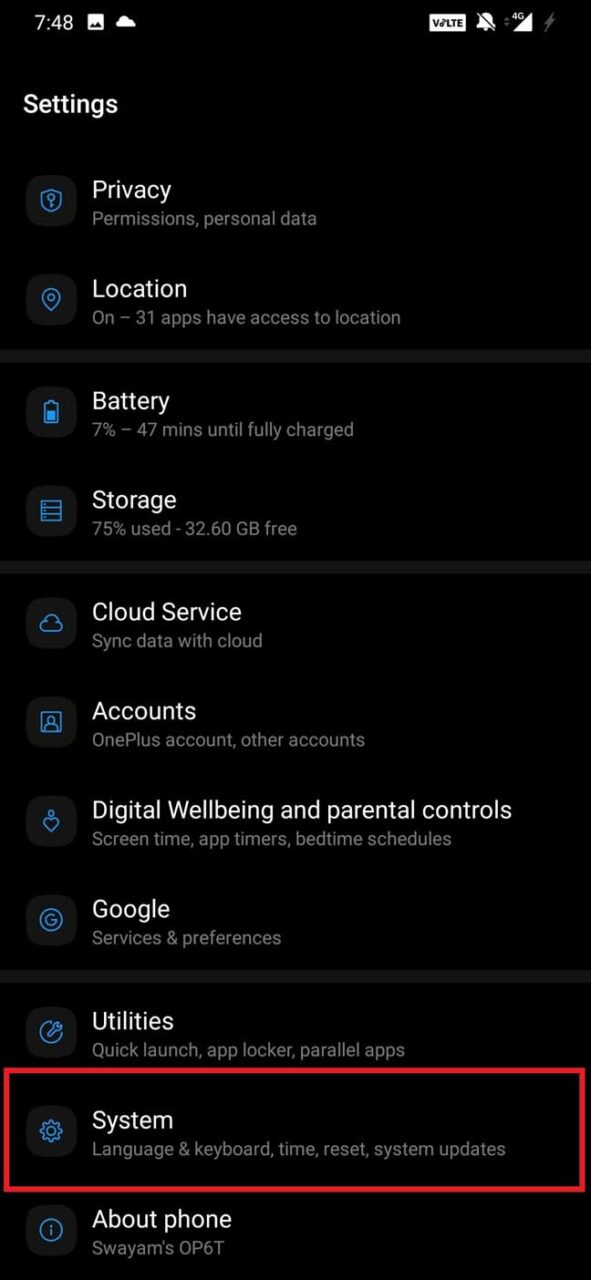
- 然后点击系统更新。
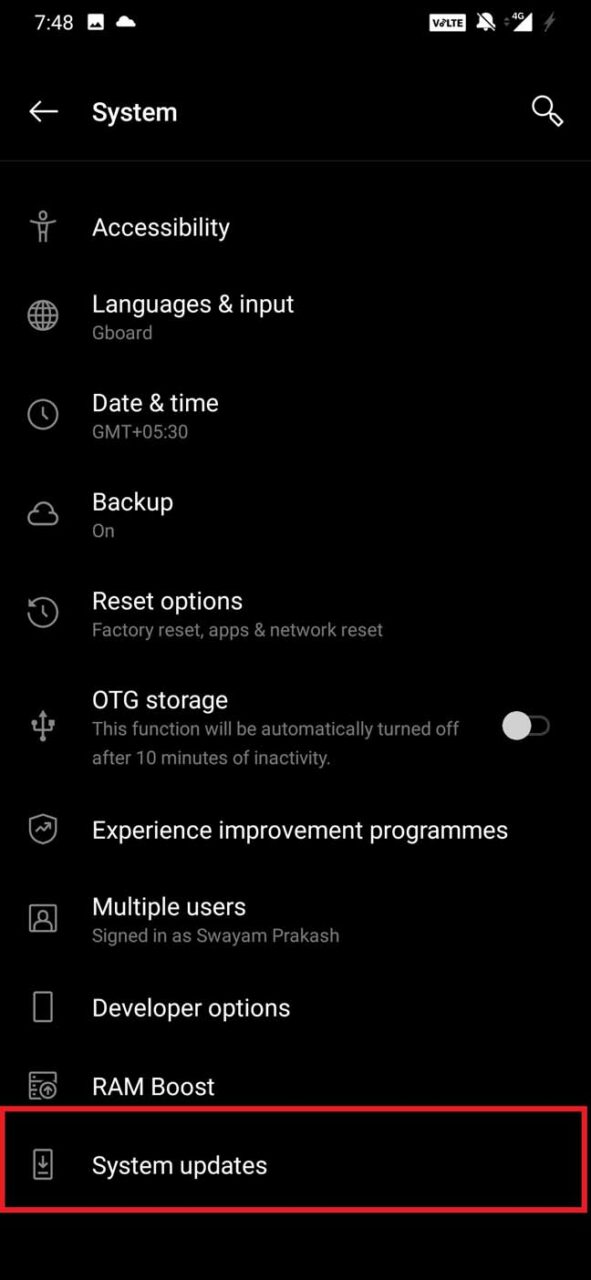
- 设备将搜索可用更新。
- 如果有可用的,那么系统将提示您安装相同的。
安装更新后,检查 Google 搜索栏小部件现在是否显示。
未经允许不得转载:表盘吧 » 如何修复 Android 中缺少的 Google 搜索小工具栏?